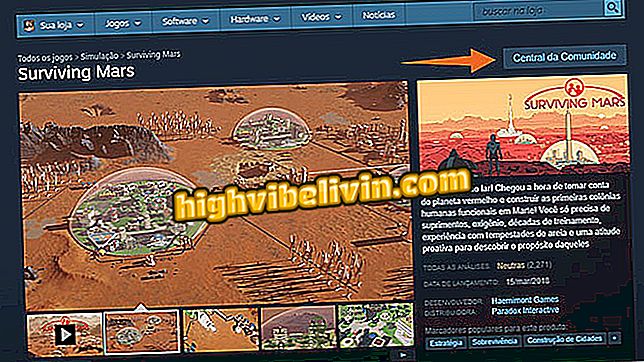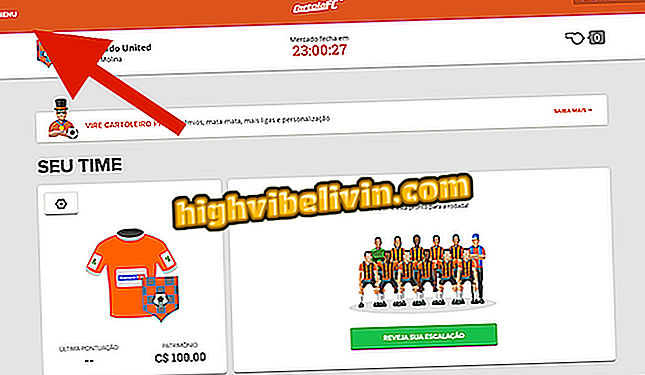Kako obnoviti Microsoft Edge
S posodobitvijo programa Windows 10 Fall Creators je Microsoft Edge pridobil številne nove funkcije. Med njimi je funkcija, ki vam omogoča popravilo in obnovitev brskalnika. Funkcija je lahko uporabna za reševanje težav, kot so nepričakovana zaklepanja ali zapore. Vaše priljubljene v tem procesu ne bodo izgubljene. Po drugi strani pa bodo glede na izbrano možnost vaša zgodovina in piškotki izbrisani, nastavitve pa bodo ponastavljene.
Microsoft Edge lahko odpravite tako, da odpravite težave v Microsoftovem brskalniku. Treba je omeniti, da je funkcija na voljo le v različici Fall Creators Update, ki je bila izdana 17. oktobra in je na voljo prek brezplačne nadgradnje za vse uporabnike operacijskega sistema Windows 10.
Kako onemogočiti samodejni prenos datotek v brskalniku

Več o tem, kako obnoviti Microsoft Edge, da bi rešili težave z brskalnikom
Korak 1. Dostop do nastavitev sistema Windows 10 in kliknite "Aplikacije";

Odprite nastavitve aplikacij Windows 10
Korak 2. Zdaj, na levi strani okna, izberite "Aplikacije in funkcije". Nato desno poiščite Microsoft Edge in kliknite njegovo ikono. Nato kliknite »Napredne možnosti«;

Dostopajte do naprednih možnosti Microsoft Edge
Korak 3. Najprej poskusite uporabiti funkcijo "Popravi".
Ne boste izgubili podatkov ali osebnih podatkov. Ko je postopek končan, preizkusite brskalnik in preverite, ali je težava odpravljena;

Popravljanje Microsoft Edge
Korak 4. Če težava ni odpravljena, kliknite »Obnovi« in ponovno potrdite s klikom na »Obnovi«. To bo ponastavilo brskalnik na tovarniške nastavitve in izbrisalo vašo zgodovino in piškotke. Priljubljene ne bodo izgubljene.

Obnavljanje Microsoft Edge
Microsoft Edge je prekinjen in se ne odpre: kaj storiti? Izmenjava nasvetov v forumu.